Adobe Illustrator填充颜色的方法教程
2023-01-30 16:59:16作者:极光下载站
Adobe illustrator,也就是我们经常所示的AI,这是一款专业的矢量图形编辑和设计软件。如果我们需要在Adobe
illustrator中填充颜色,小伙伴们知道具体该如何进行操作吗,其实操作方法是非常简单的。我们可以通过多种方法进行填充,今天小编为小伙伴们分享两种比较简单的填充方法。其中一种是通过实时上色工具实现的,另一种方法是通过选中工具是是实现的,操作起来都是非常简单的。小伙伴们可以打开自己的Adobe
illustrator后一起操作起来。如果小伙伴们还没有这款软件,可以在本教程末尾进行下载和安装。接下来,小编就来和小伙伴们分享具体的操作步骤了,有需要或者是有兴趣了解的小伙伴快来和小编一起往下看看吧!
操作步骤
第一步:点击打开ai软件,按Ctrl+N新建一个空白画布;
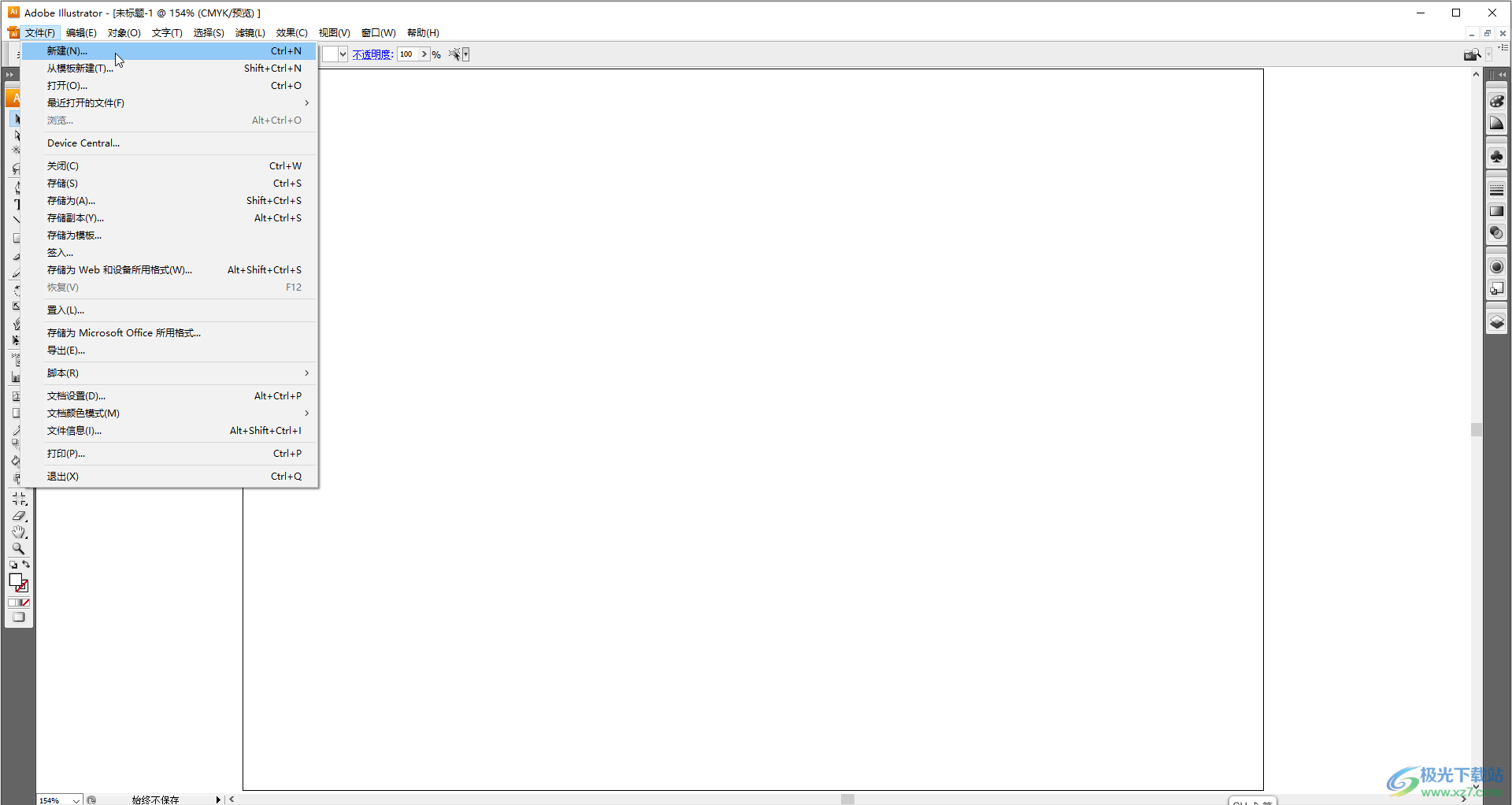
第二步:在界面左侧找到并点击矩形工具,然后在界面中绘制一个矩形;
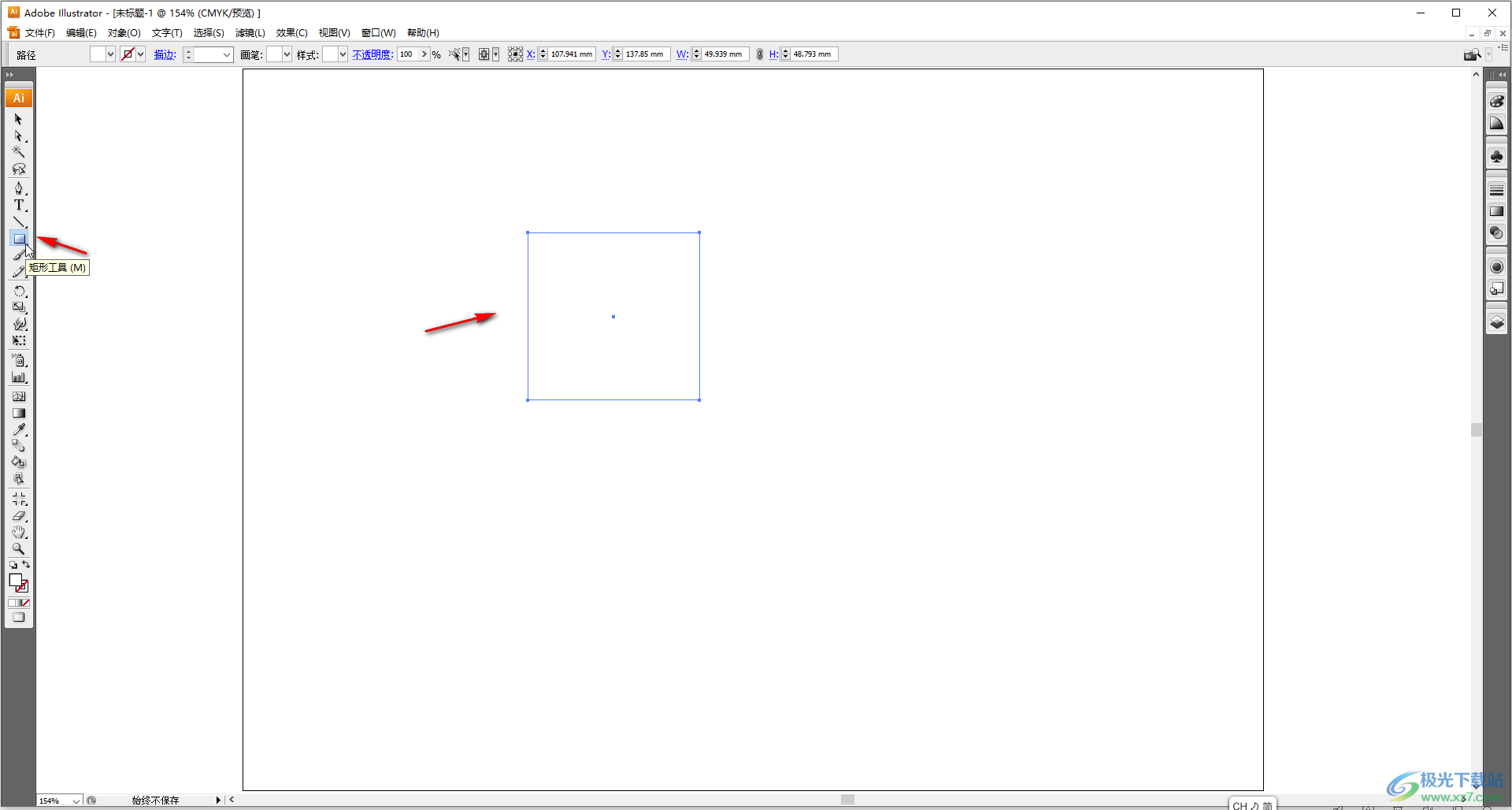
第三步:方法1.在界面左侧找到并点击实时上色工具,或者使用shift+L键点击一下需要上色的部分;
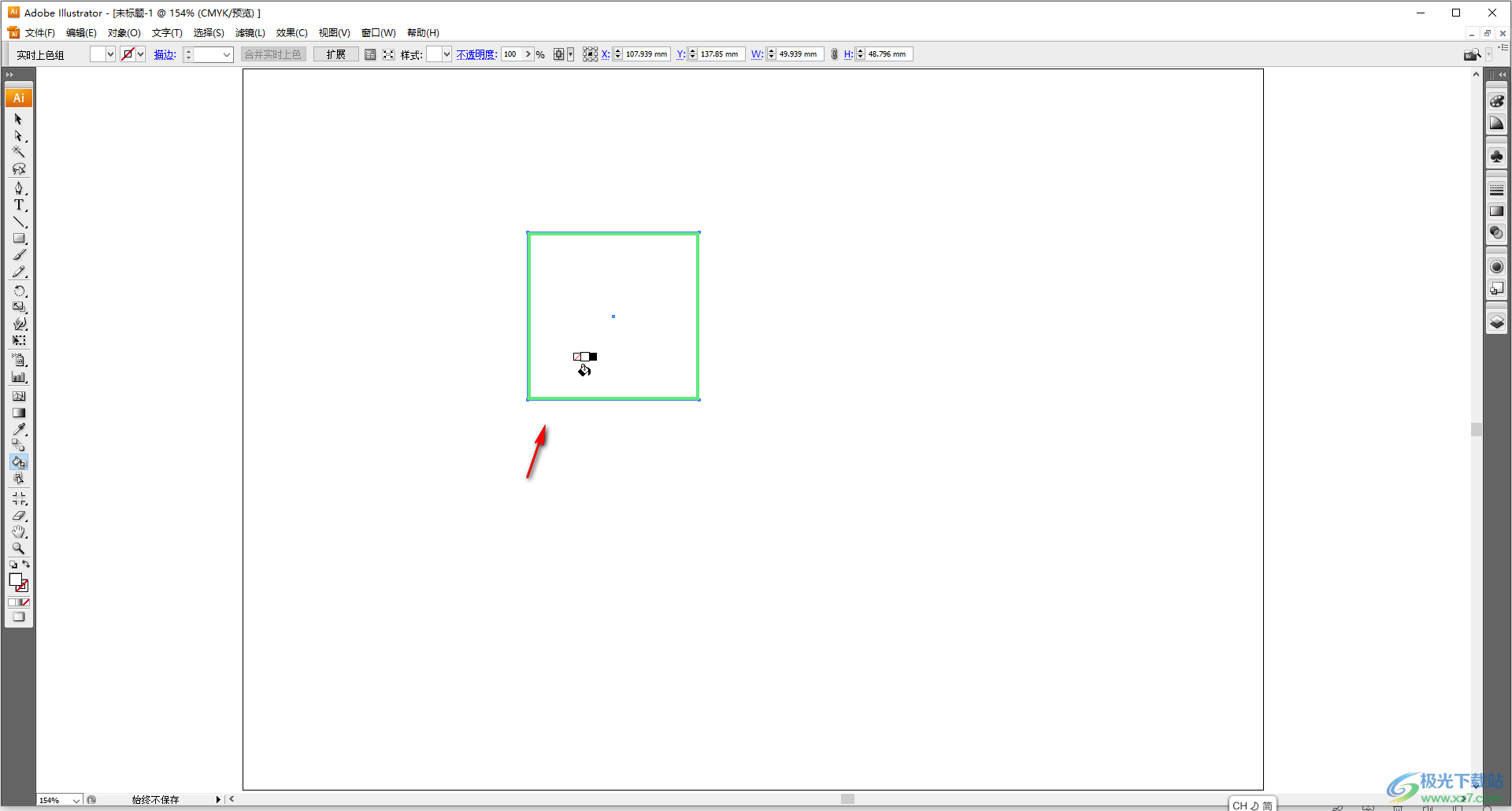
第四步:然后双击一下拾色器,在打卡的窗口中设置想要的颜色,点击“确定”就可以了;
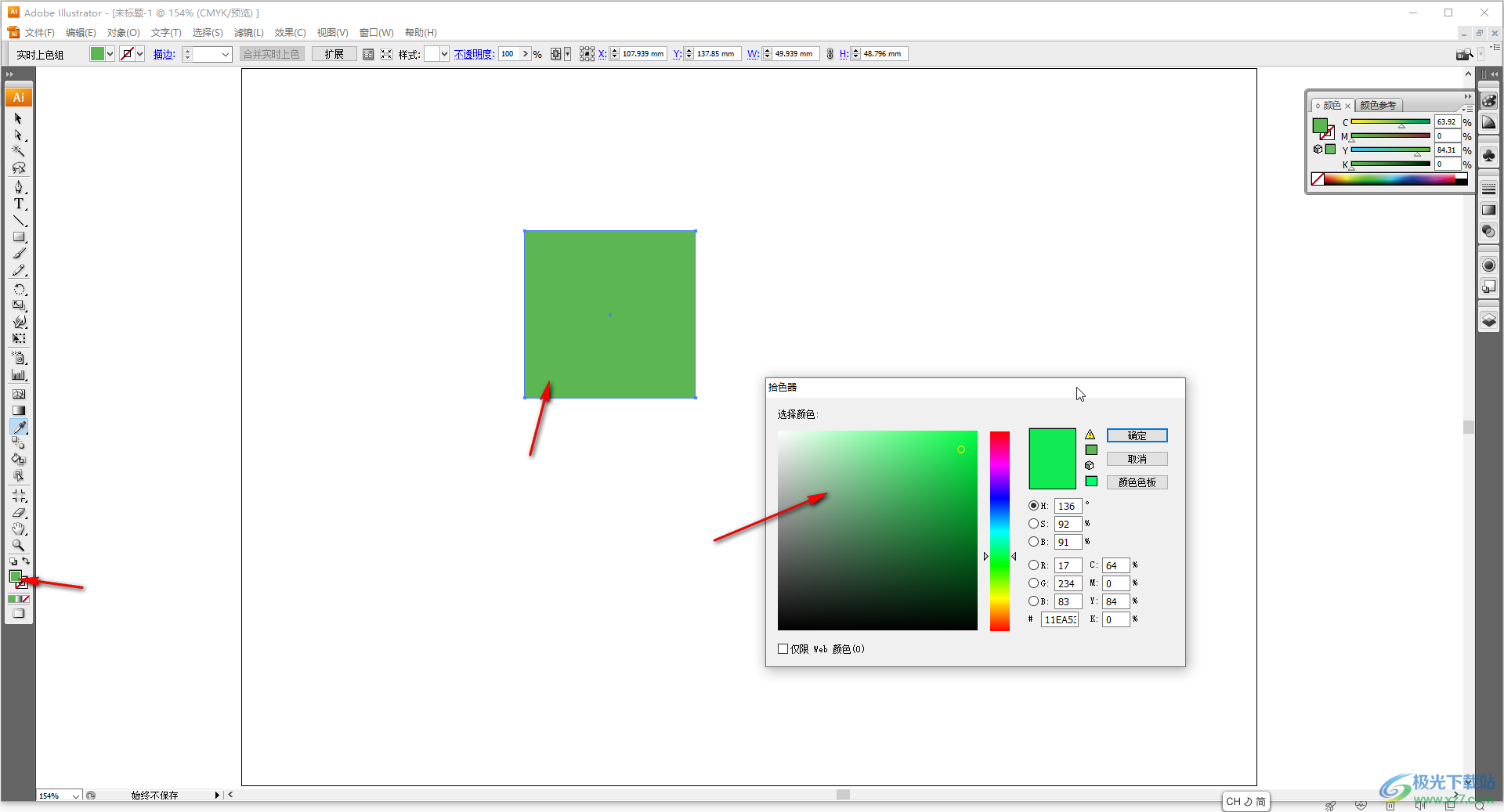
第五步:方法2.在界面左侧找到并点击“选择工具”,选择需要填充颜色的区域;
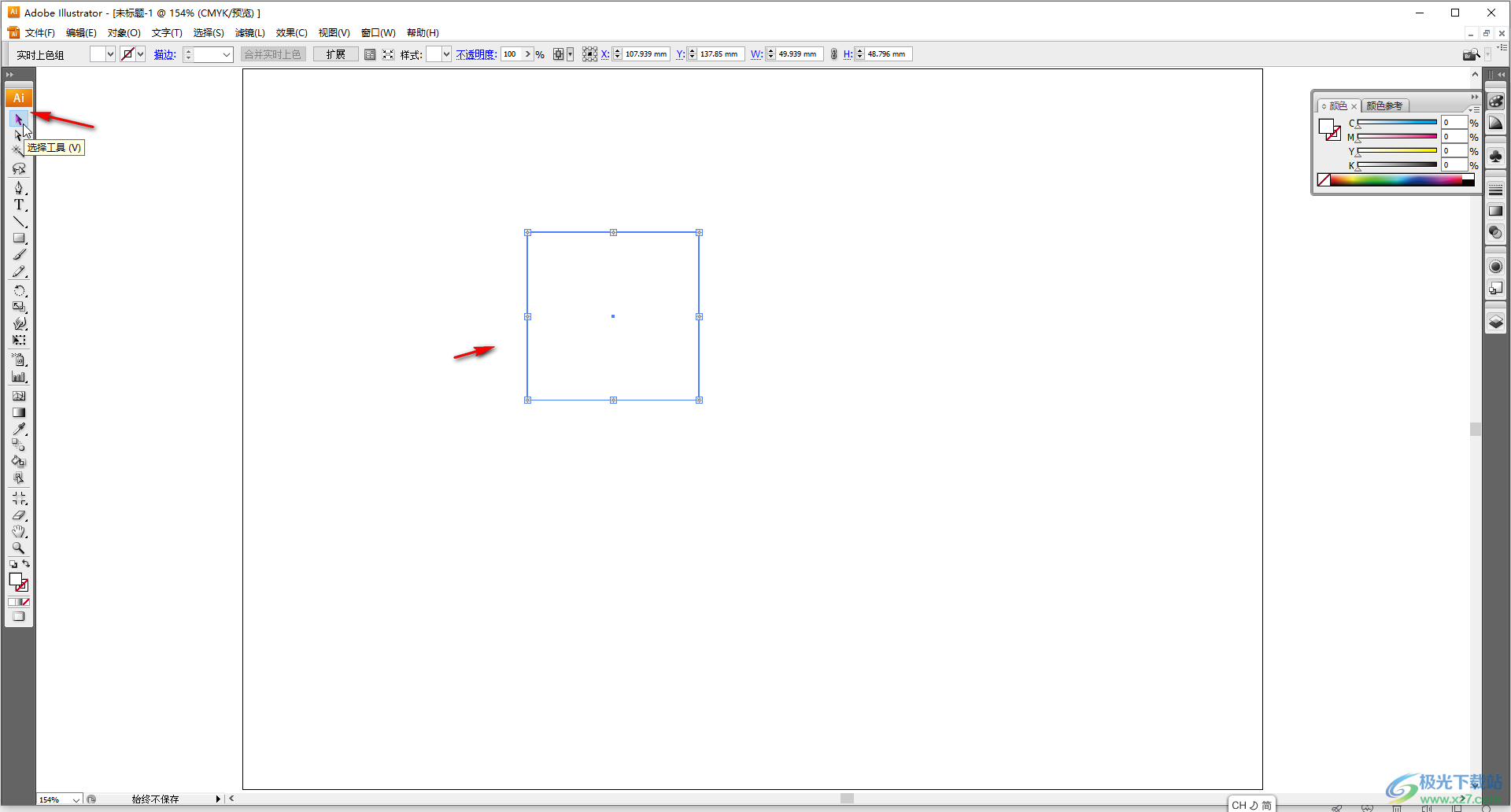
第六步:点击如图所示的下拉箭头后设置想要的颜色就可以了。
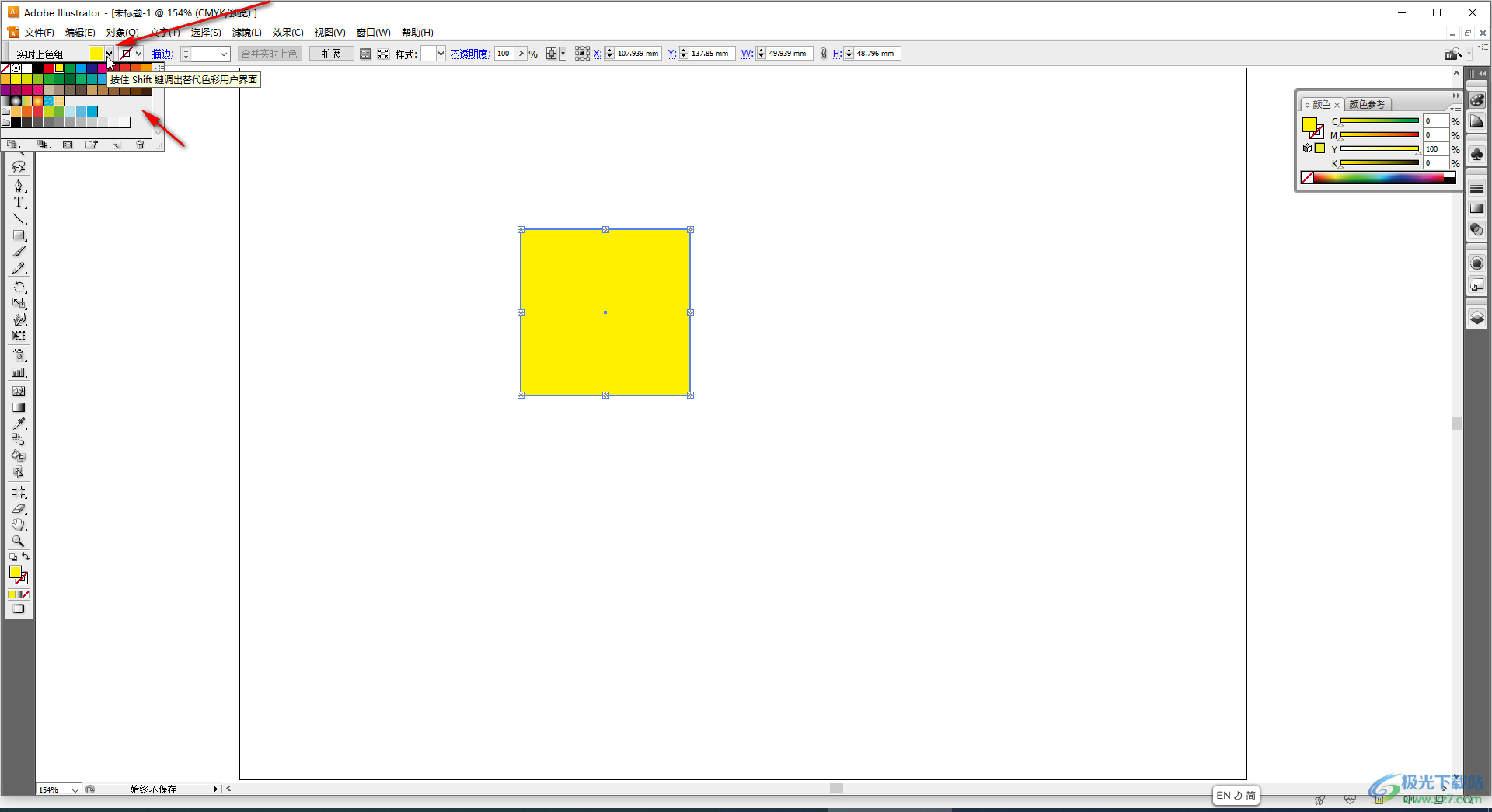
以上就是Adobe illustrator中填充颜色的方法教程的全部内容了。另外,我们还可以通过渐变工具填充颜色,小伙伴们感兴趣的话可以打开自己的软件去探索一下具体的操作步骤。
